Топ 6 начина за заобилажење браве за активацију иОС 12 / 12.1
„Покушавао сам да поставим свој иПхоне после ажурирања за иОС 12, али одједном сам се суочио са поруком о грешци, рекавши„ Не могу да активирам иПхоне “, како да то поправим?“

Очигледно је да неки људи имају сличан проблем, углавном са новим иПхоне Кс / КСР / Ксс. Дакле, у основи, ми кажемо да ако имате ово Проблем активације иОС 12.1 / 12 онда ниси једини. Нажалост, проблем није изолован на иПхонеу Кс и заправо постоји више разлога због којих се то догађа. Они су наведени и расправљени у наставку.
Зашто не можете активирати иПхоне након ажурирања иОС 12?
Постоји пуно разлога због којих ће вам можда требати закључавање за активирање бипасс-а за иОС 12. Многи корисници су се суочили са овим одређеним проблемом и то су разлози који га узрокују.
1. Закључавање за активирање
Могуће је да је иПхоне који користите и даље повезан са нечијим иЦлоуд налогом са активацијским закључавањем.
2. Питања превозника
Можда посебно ваш оператер има неких проблема. У Сједињеним Државама већина проблема са активацијом иПхонеа Кс односила се на операторе попут АТ&Т и Веризон.
3. Велики промет на Ацтиватион Серверу
За то је додељен одређени серверсврха активације; зове се сервер за активирање. Могуће је да је сервер тренутно недоступан јер много корисника покушава да активира нови иОС 12. Дакле, можда имате велики промет.
4. Проблем са СИМ картицом
СИМ картица коју сте уметнули у уређај не ради.
Како исправити грешку у активацији иОС 12
Ево неколико начина на које можете исправити проблеме са активацијом иОС 12. Пажљиво их прочитајте:
Покушајте поново за пар минута
Веома је могуће да су Аппле серверитренутно заузет, углавном зато што је нови иОС 12 управо изашао и људи из свих крајева света дају све од себе да га искористе. Дакле, можете једноставно проверити статус сервера за активацију компаније или једноставно покушати поново касније.
Избаците СИМ картицу и поново је уметните
Ако СИМ картица није правилно уметнута, вероватно је поправите поновним уметањем СИМ картице. Кораци су врло једноставни,
1. корак: Извадите СИМ картицу из утора и поново је уметните, али овај пут то учините како треба.
Корак 2: Сада поново подесите свој иПхоне.
Хард Ресет иПхоне
Ако нисте могли да активирате иПхоне после иОС 12тада прављење тврдог ресета може да реши проблем. Чврсто ресетирање заправо значи да морате поново покренути уређај надајући се да ће проблем бити решен једном када се поново покрене. Аппле је дизајнирао специфичан редослед управо за ту сврху, али варира за различите моделе иПхоне-а.
иПхоне КСР / Ксс / Кс или 8 или 8 Плус
Корак 1: Брзо додирните Јачина звука и тастер за смањивање јачине звука.
Корак 2: Након тога притисните и држите дугме за напајање.
Корак 3: Држите дугме док на екрану не угледате Аппле лого.
иПхоне 7 и 7 Плус
1. корак: Притисните и држите тастер за напајање заједно са дугметом за смањивање јачине звука.
Корак 2: Држите их док не видите Аппле лого на екрану.
иПхоне 6 и сви старији модели
1. корак: Притисните и држите тастер за напајање и дом заједно.
Корак 2: Држите их док вам Аппле Лого не буде видљив.
Ово су редоследи форме поновног покретања за други модел иПхоне уређаја, пажљиво прочитајте секвенце да бисте поново покренули уређај.

Проверите Ви-Фи мрежу
Ако не можете да активирате иПхоне после ажурирања иОС 12тада морате проверити Ви-Фи мрежу. Морате бити сигурни да ваш уређај не блокира гс.аппле.цом. Ако се заправо блокира, било би немогуће да активирате свој иПхоне.
Дакле, потребно је да се повежете на други Ви-Фимрежа, она коју сада користите не би радила и осигурала да је стабилна и поуздана мрежа. Затим, кад сте унутра, можете променити нека подешавања да бисте решили проблем. Можете да проверите Ви-Фи тако да одете у Подешавања, а затим Ви-Фи на вашем иПхоне-у.

Откључајте закључавање СИМ активације
Ако тражите закључавање за активирање иОС 12уклањање, онда то можете лако учинити помоћу функције Финд Ми иПхоне или одласком у Аппле Сторе. Основна сврха активацијске браве је да спречи да подаци вашег иПхонеа падну у погрешне руке. У основи је штит који штити ваш уређај и податке ако су украдени. Ако се ради о половном иПхоне-у, мораћете да унесете Аппле ИД и лозинку претходног власника или тражите од тог власника да се пријави како би пронашао мој иПхоне и уклонио браву са њиховог иЦлоуд налога. Алтернативно, можете посетите најближу Аппле продавницу и пружите доказ о власништву, а ако је потврђен, уклониће вам активирање закључавање.
Активирајте се помоћу иТунес-а
Ако све горе наведено не ради за вас, ваша једина опција је да покушате поново да га активирате помоћу иТунес апликације. Следеће кораке можете да активирате за иПхоне:
1. корак: Морате почети с поновним покретањем уређаја.
Корак 2: Затим морате повезати уређај са рачунаром на коме је иТунес већ инсталиран.
Корак 3: Покрените апликацију и на иТунес прозору морате да кликнете на "Активирај свој иПхоне".
Корак 4: Од вас ће се тражити Аппле ИД и лозинка, унесите их и кликните на "Настави" да бисте активирали иПхоне.

Закључак
Као што је раније речено, нисте јединипатећи од овог одређеног проблема, то се десило многим људима. Рекли смо вам вероватне разлоге који стоје иза тога и начине како да решите проблем. Такође можете да покушате да поправите сам иОС помоћу софтвера за поправак система иОС као што је Тенорсхаре РеиБоот.

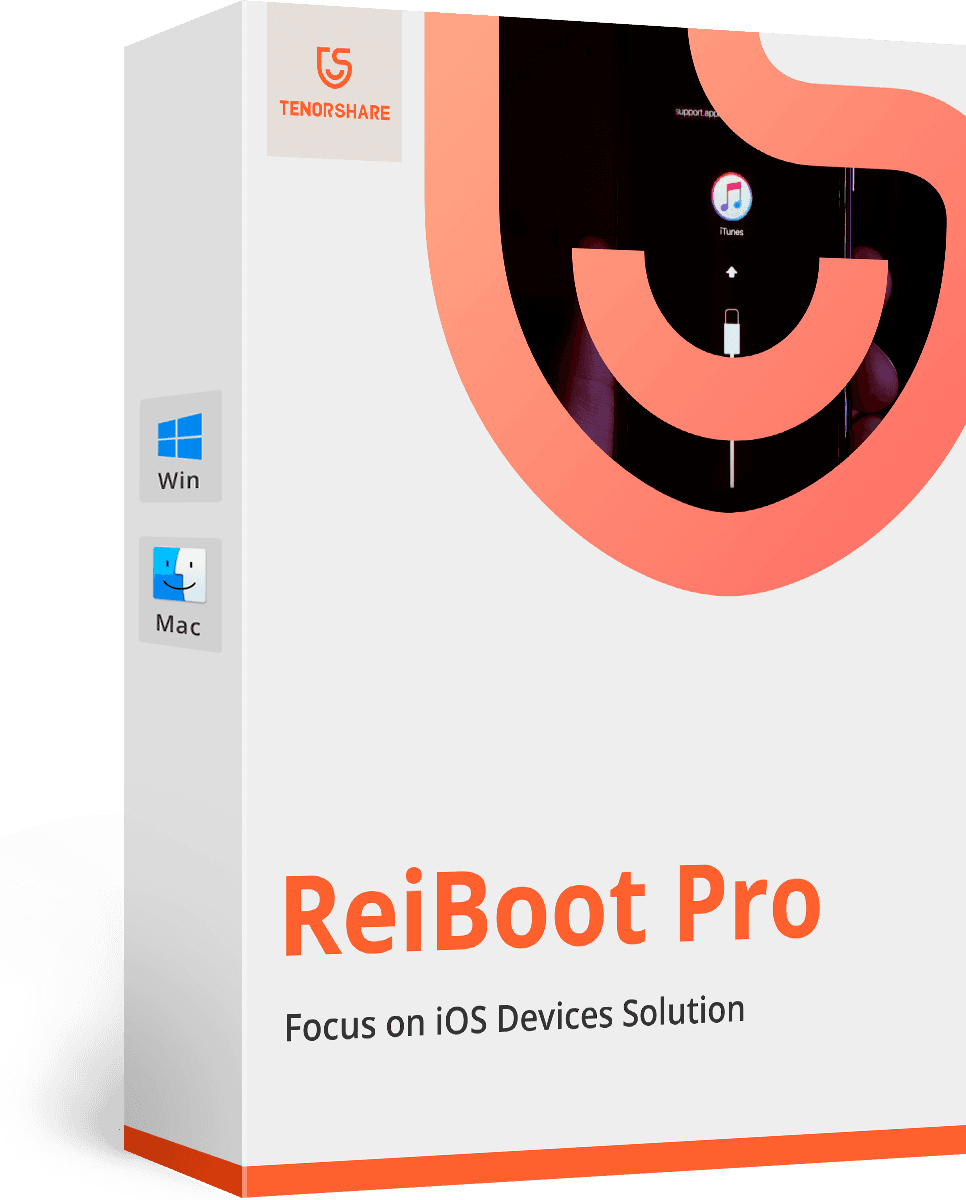



![[Ултмате водич] Како уклонити или заобићи браву за активирање иЦлоуд-а](/images/iphone-fix/ultmate-guide-how-to-remove-or-bypass-icloud-activation-lock.jpg)




